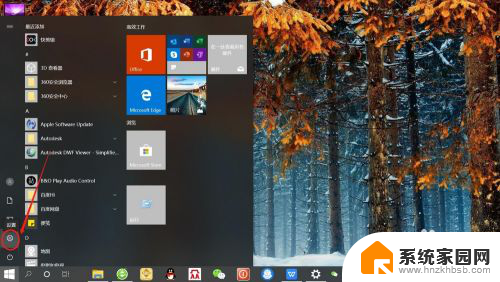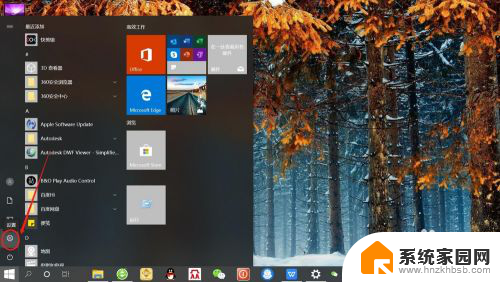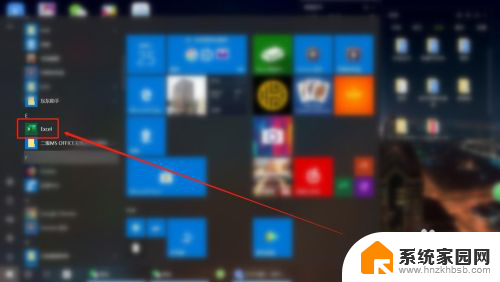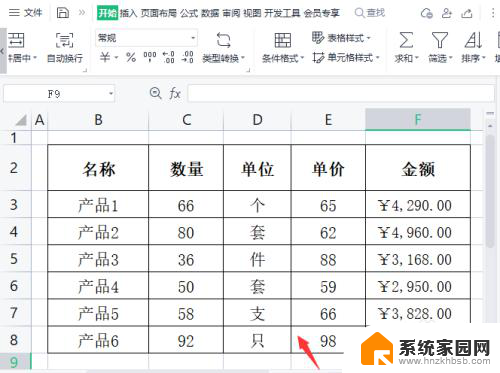excel表格单独打开,不合并 win10系统下怎么设定任务栏不合并EXCEL表格
excel表格单独打开,不合并,在使用Win10系统打开Excel表格时,我们可能会遇到任务栏自动将多个Excel表格合并的情况,有时我们希望能够单独打开每个Excel表格,而不让任务栏将它们合并在一起。我们应该如何设置任务栏,才能实现这一需求呢?这篇文章将向大家介绍如何在Win10系统下设定任务栏,使其不再将Excel表格合并,从而方便我们同时查看和操作多个Excel表格。无论是工作中还是日常生活中,这个简单但实用的技巧都能够提高我们的工作效率,让我们更加方便地管理和处理Excel表格。
具体方法:
1、如图所示,电脑现在打开了2个excel表格。鼠标放在任务栏excel图标上,可以预览到2个表格,有时如果我们打开的表格多的话要切换的时就不太方便,这个时候我们可以调整任务栏的显示形式来解决;

2、点击任务栏任意空白位置,鼠标右键,选择“属性”;
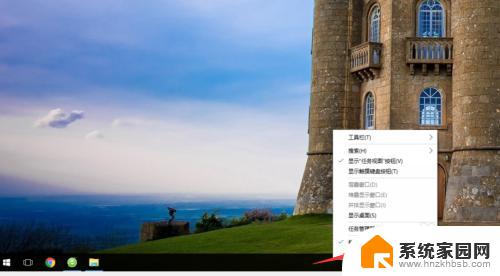
3、在弹出来的窗口,选择“任务栏”;
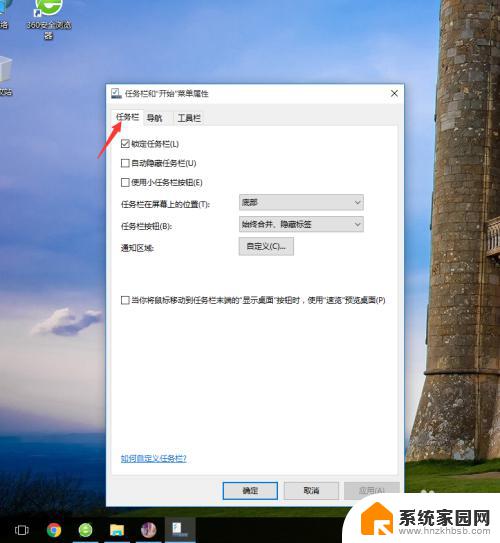
4、找到“任务栏按钮”这项;
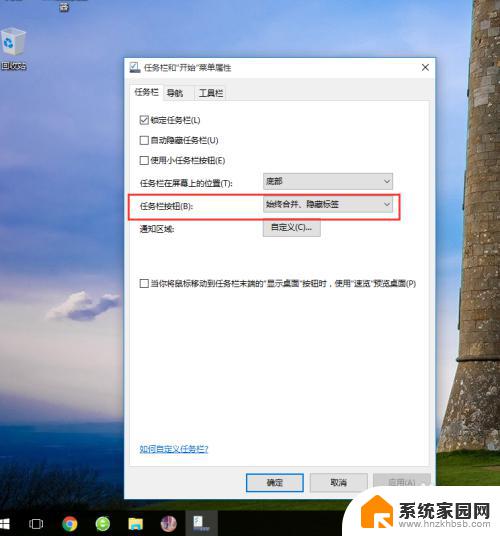
5、点击“任务栏按钮”的下拉框,选择“从不合并”;
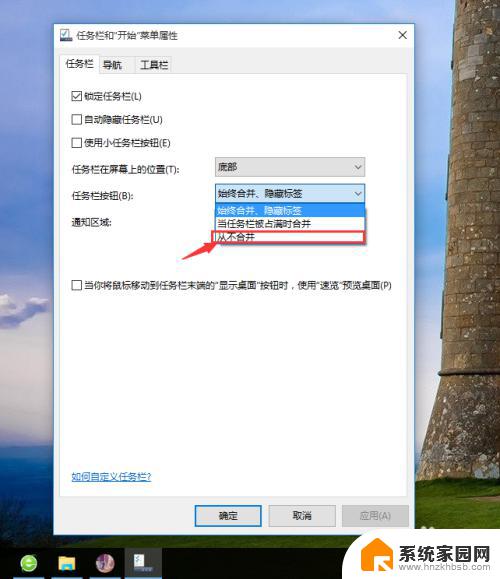
6、设置完成后,我们可以看到如下的效果,之后我们每次打开一个任务,他都是单独的显示;

以上是Excel表格单独打开而不进行合并的全部内容,如果您遇到相同的问题,可以参考本文中介绍的步骤进行修复,希望这对您有所帮助。